win10老是蓝屏怎么回事
Win10系统是目前广泛使用的操作系统之一,但有时候用户可能会遇到蓝屏的情况,蓝屏是指在使用Win10系统时出现操作系统错误导致的系统崩溃,屏幕变成蓝色并显示错误信息。对于Win10蓝屏重启的问题,用户可以尝试重新启动计算机、更新系统补丁、检查硬件故障等方法来解决。同时也可以通过查看蓝屏错误代码来定位问题并采取相应措施。在面对Win10蓝屏重启时,及时处理问题可以有效避免数据丢失和系统崩溃的风险。
方法如下:
1.首先,点击电脑的右下角的对话框,出现弹窗后,点击第四个设置建,点击设置按键,进入。

2.进入之后,我们找到安全与更新,找到这个之后,点击安全与更新进入其中,我们需要进行蓝屏的修复。
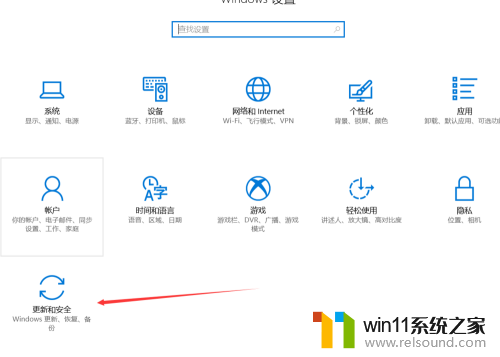
3.进入之后,在左侧的菜单栏里面找到恢复。点击左侧高级启动里面的立即重启(这个是重新安装系统的意思,如果你实在受不了可以使用这个。)
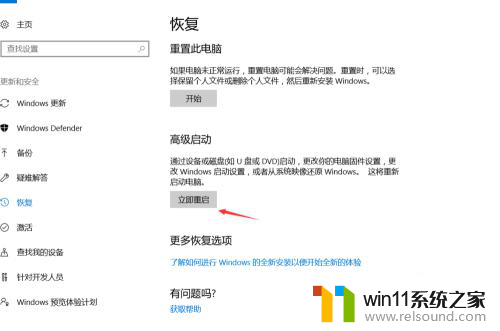
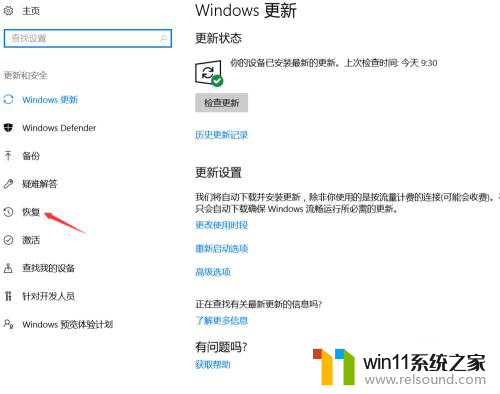
4.在右侧找到疑难解答,之后左侧会出现选项。你点击下拉,会找到蓝屏的修复按键,点击这个修复按键进行修复,之后重启。
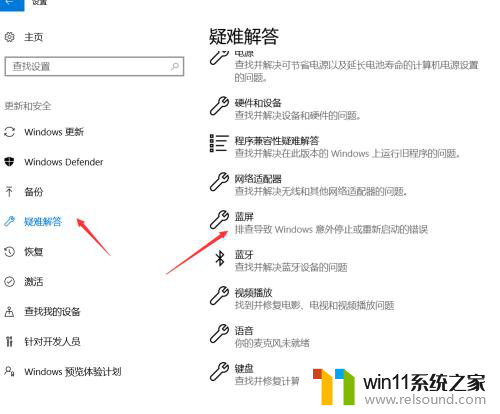
5.当然除了系统自带的修复之外,360也有蓝屏的修复。点击人工服务进入之后,最上方搜索输入蓝屏,之后出现选项,点击蓝屏修复
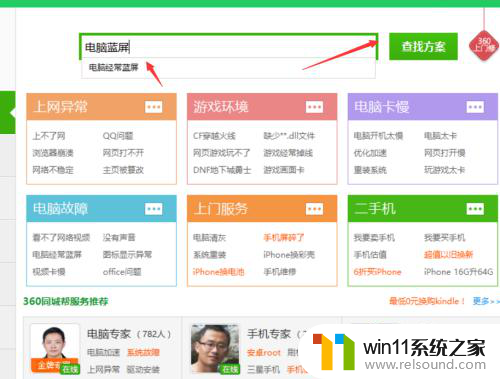
6.修复过程中,你需要等待一段的时候,之后记得重启电脑哦。
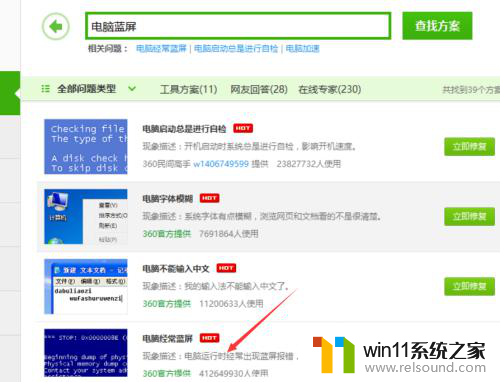
以上是关于win10蓝屏问题的全部内容,如果还有不清楚的用户,可以参考以上步骤进行操作,希望对大家有所帮助。















